Hai, Sob! Para pemilik Katalog Toko Online yang menggunakan plugin WooCommerce, sedang bingung gimana cara settingnya? Wah, kamu cocok banget untuk pantengin tutorialnya disini, Sob!
Oiya, tutorial ini bisa digunakan untuk kamu yang menggunakan template Shopisle maupun Shopper, loh!
Eh, sebelum itu tahu nggak sih sebenernya plugin WooCommerce itu apa? Ini dia informasinya:
Apa itu WooCommerce?
Woocommerce adalah Plugin wordpress yang bisa mengubah wordpress menjadi sebuah toko online. Woocommerce banyak digunakan. Selain plugin ini gratis, plugin ini juga banyak dukungan dari mulai pengembahng themes, hingga plugin lainnya yang bisa terintegrasi langsung dengan Woocommerce.
Oke, kalo gitu langsung aja kita simak bareng tutorialnya berikuti ini! Pertama, kamu wajib untuk melakukan Login Wordpress admin kamu ya, Sob!
General Address and Currency
Kamu bisa melakukan setting Alamat dan Kurs mata uang yang kamu gunakan dalam menampilkan harga pada produk Katalog Toko Online, pantengin tutorialnya ya, Sob!
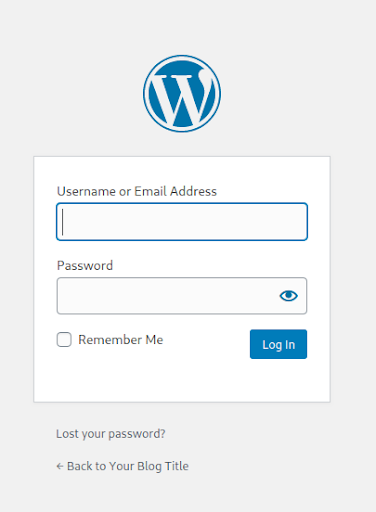
STEP 1. Setelah Login kamu bisa memilih menu WooCommerce > dropdown menu Setting.
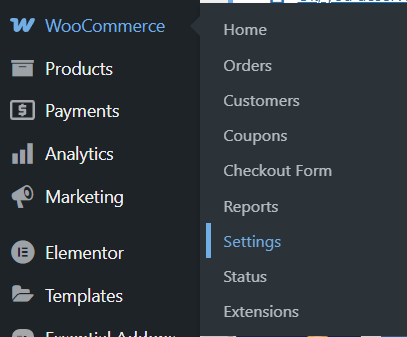
STEP 2. Selanjutnya akan muncul tampilan pertama seperti ini yang menunjukkan alamat Toko Online kamu yang bisa kamu isi, seperti contoh berikut ini:
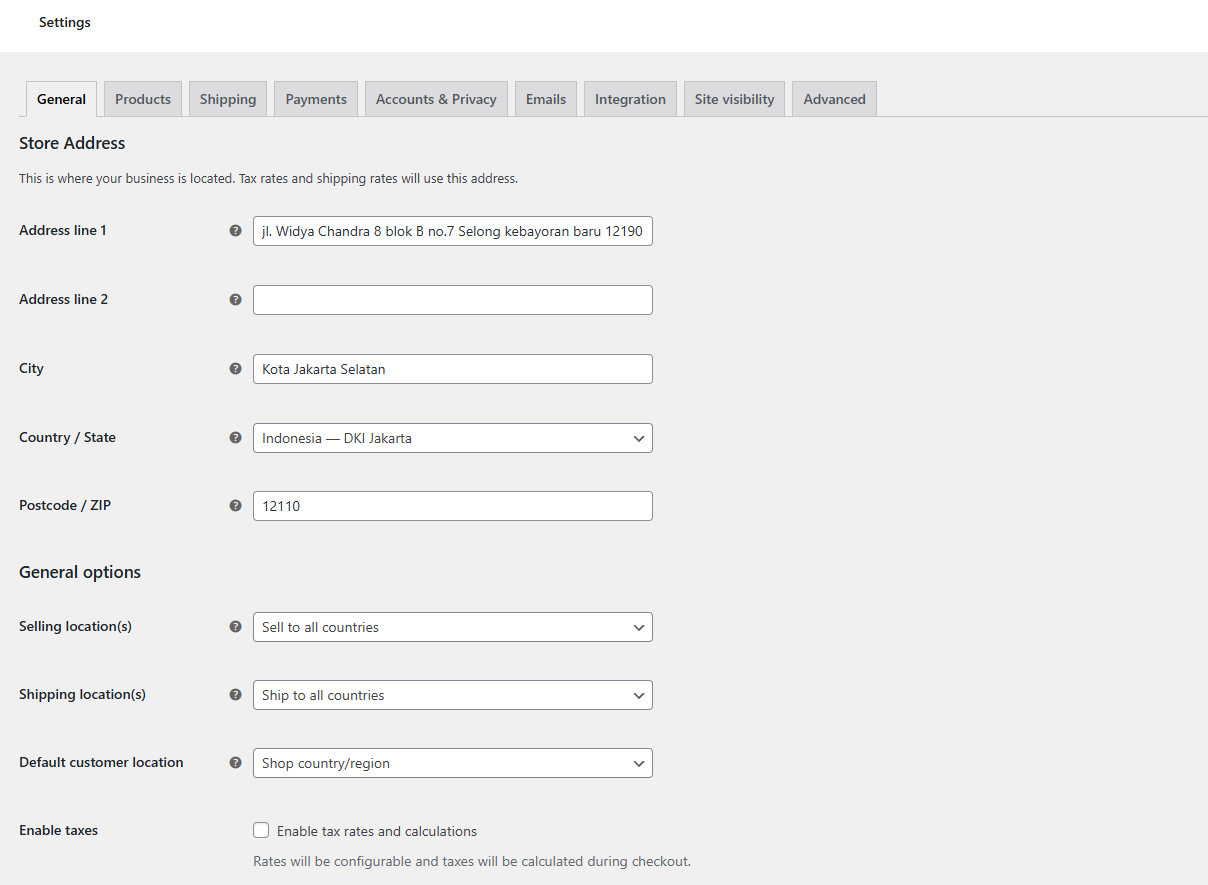
STEP 3. Selanjutnya, silahkan scroll ke bawah untuk mengisi Currency Options, isi sesuai dengan kebutuhanmu dengan melakukan klik pada dropdown menu yang tersedia, jika sudah terisi semua akan tampak seperti berikut ini:
Selanjutnya jangan lupa untuk klik tombol Save Changes di bawah untuk menyimpan perubahan yang sudah kamu lakukan.
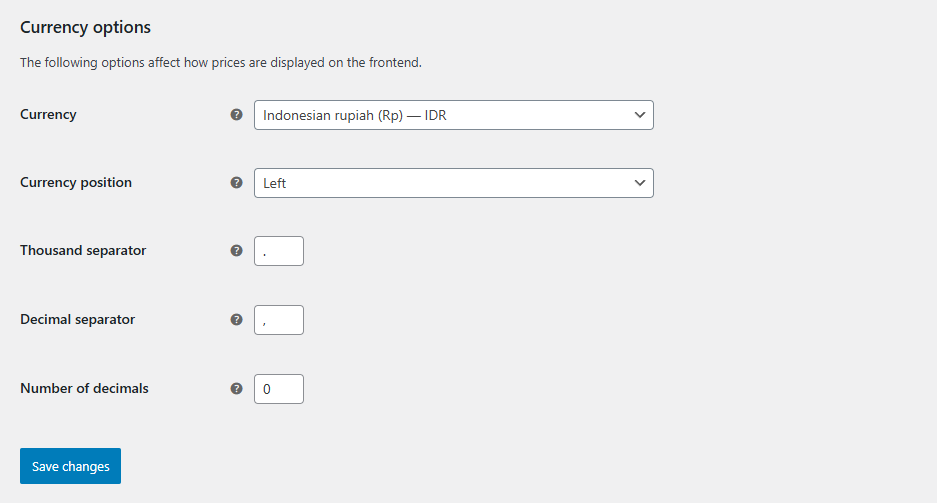
STEP 4. Selamat! Kamu sudah berhasil melakukan setting alamat dan Currency Options, silahkan cek Katalog Toko Online kamu yah untuk melihat perubahan yang sudah kamu lakukan.
Setting Product Sorting
Nah, di tutorial yang satu ini akan memberikan kamu detail masalah urutan produk apa yang akan kamu tampilkan pada setiap halaman belanja yuk, ikutin tutorialnya berikut ini:
STEP 1. Setelah Login kamu bisa memilih menu WooCommerce > dropdown menu Setting.
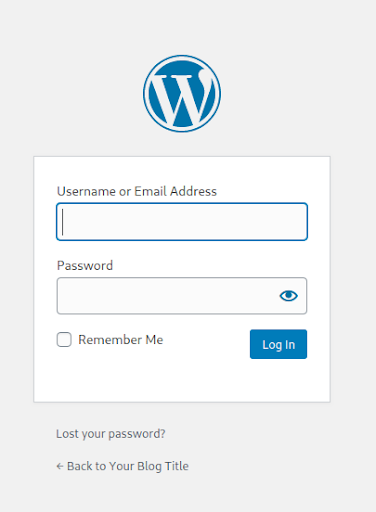
STEP 2: Arahkan ke menu Appearance (Tampilan) > Customize (Kustomisasi) untuk membuka Customizer visual theme WordPress.
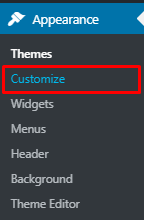
STEP 3: Di dalam Customizer, klik menu WooCommerce. Lalu pilih Product Catalog untuk bisa mengatur tampilan halaman toko.
Setelah itu silahkan scroll ke bawah sampai menamukan Shop Page Display yang menunjukkan pada halaman SHOP apa yang akan kamu tampilkan.
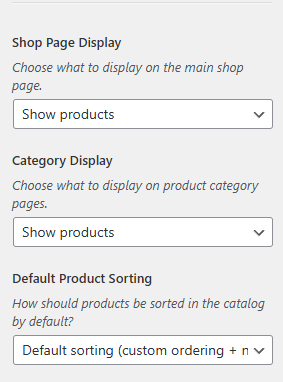
Contoh di atas menunjukkan bahwa pada halaman shop menampilkan produk. Dan pada Category Display menampilkan produk. Sedangkan pada Default Product Sorting menunjukkan urutan produk apa yang akan ditampilkan.
Kamu bisa mengatur Default Product Setting dengan memilih satu dari opsi berikut:
- Default sorting (custom ordering + name) – berdasarkan urutan yang kamu atur manual di admin atau nama produk
- Popularity (sales) – produk terlaris muncul duluan
- Average rating – produk dengan rating tertinggi muncul duluan
- Sort by most recent – menampilkan produk terbaru terlebih dahulu
- Sort by price (asc) – urut dari harga termurah
- Sort by price (desc) – urut dari harga termahal
STEP 4. Setelah memilih pengaturan yang sesuai, klik tombol Publish (Terbitkan) di bagian atas Customizer untuk menyimpan perubahan.
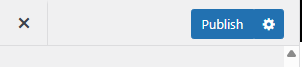
Selesai! Selamat kamu sudah berhasil melakukan setting product sorting!
Setting Product Measurement
Oke, Sob di tutorial berikut ini kamu bisa melakukan setting satuan pengukuran produk yang kamu gunakan, seperti contohnya berapa kilogram produk yang kamu jual dan berapa centimeter dimensi produknya. Daripada penasaran, Yuk langsung pantengin tutorialnya:
STEP 1. Setelah Login kamu bisa memilih menu WooCommerce > dropdown menu Setting.
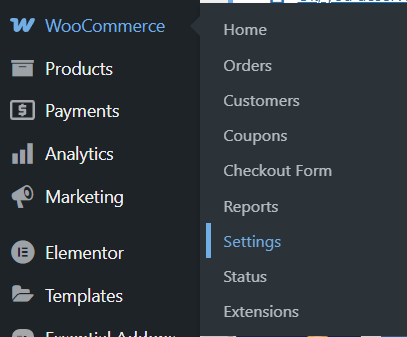
STEP 2. Silahkan Pilih Tab Menu Products > Menu General di bawahnya, maka akan muncul tampilan seperti berikut. Silahkan isi pengukuran sesuai dengan yang kamu butuhkan, memilih di dropdown menu yang kamu butuhkan pada Weight Unit dan Dimension Unit.
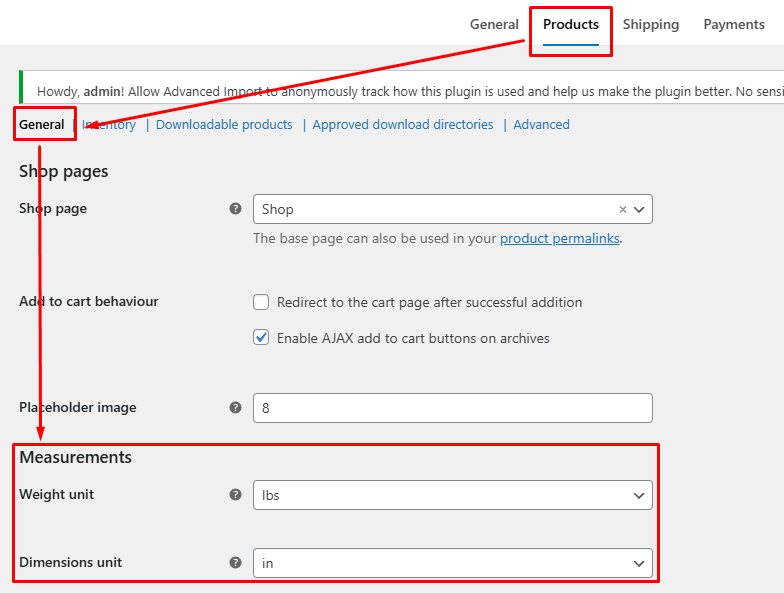
Kamu juga bisa melakukan centang pada kotak checklist pada produk yang ingin diberikan review dan ratings.
Setelah semua tersetting, silahkan klik tombol save changes.
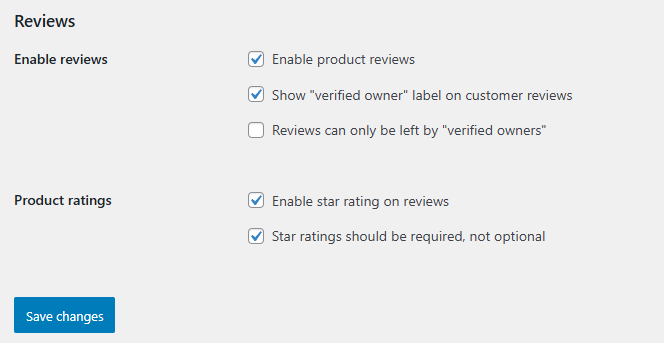
STEP 3. Selesai ! Kamu sudah berhasil melakukan Setting Product Measurement. Silahkan cek ulang perubahan yang kamu lakukan pada Katalog Toko Online kamu, Sob.
Oke, Sob segitu dulu yah tutorial WooCoommerce untuk membuat produk kamu lebih baik. Jangan lupa untuk simak terus Tips Hosting di halaman tutorial Jagoan Hosting Indonesia ya, jika ada bagian dari tutorial yang tidak ditemukan, kamu bisa menghubungi teman-teman di Jagoan Hosting supaya bisa dibantu lebih lanjut melalui Live Chat atau fitur Open Tiket ya!
Hai, Sob ! Buat kamu yang suka bingung gimana sih cara mengubah tampilan dasar katalog toko online kamu dengan template Read more
Halo, Sob! Buat kamu pengguna template toko online shopper atau shopisle yang suka bingung gimana caranya menambahkan dan mengatur produk Read more
Hai hai, Sob! Kamu suka penasaran gimana sih caranya integrasi Instagram di katalog Toko Online kamu? Penasaran kamu sekarang sudah Read more
Hai, Sob! Buat kamu pemilik Katalog Toko Online dengan tema Shopisle, kamu bisa banget loh menambahkan video pada Katalog Toko Read more




